想升级您的 iPhone 或 iPad,但又不想使用常规的 OTA 更新?爱思助手(i4Tools)提供了一种更强大、更灵活的升级方式,允许您进行“纯净”刷机或选择特定的固件版本。爱思将从零开始,为您详细解析使用爱思助手升级 iOS 系统的每一个步骤、注意事项和常见问题,确保您安全、顺利地完成升级。
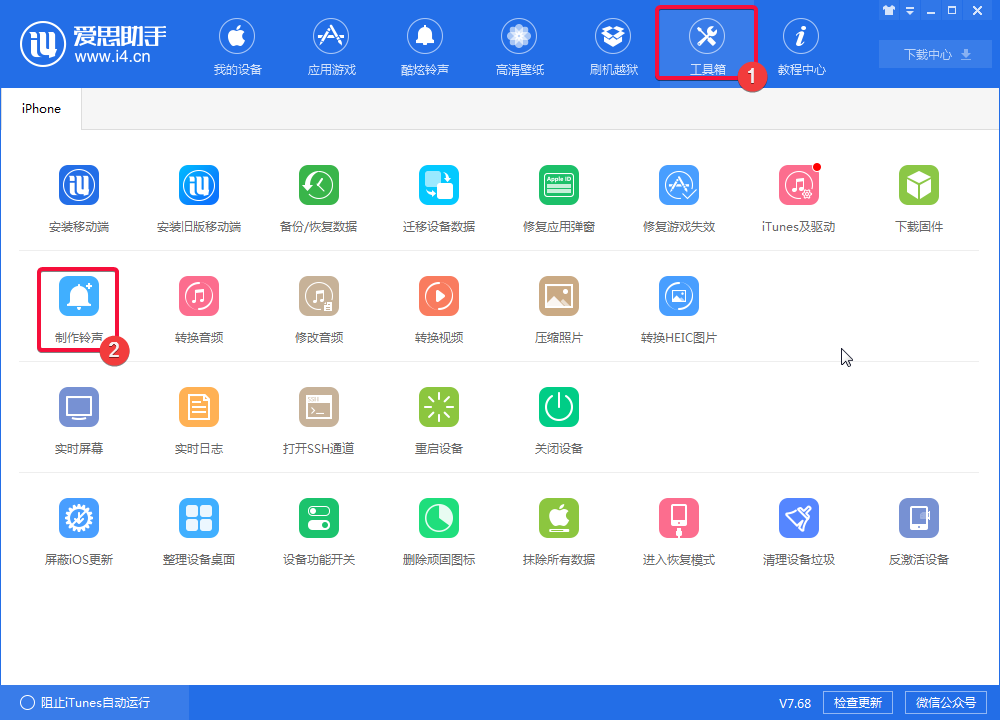
文章目录
一、为什么要用爱思助手升级?它和手机直接升级有何不同?
虽然苹果官方的 OTA (Over-the-Air) 升级简单快捷,但爱思助手提供了更多专业选项,尤其适合以下场景:
- 纯净升级 (Clean Flash): 手机 OTA 升级是增量更新,可能会残留旧系统文件,导致卡顿或未知 Bug。爱思助手的“常规快速刷机”会彻底抹除并安装一个全新的系统,运行更流畅、更稳定。
- 修复系统问题: 当您的设备出现白苹果、反复重启、系统崩溃等问题时,使用爱思助手重装系统是最佳的修复方案。
- 指定固件版本: 在苹果开放验证的窗口期内,您可以选择升级到指定的 iOS 版本,而不是只能升到最新版。(注意:绝大多数情况下,只能升级到苹果目前开放验证的系统版本。)
- 管理更便捷: 升级前后,可以方便地使用爱思助手进行全盘数据备份和恢复。
二、升级前的万全准备:三大关键步骤缺一不可
在开始操作前,请务必完成以下准备工作,这是成功升级的基石。
1. 硬件与软件准备
- 一台电脑: Windows 或 macOS 系统均可。
- 爱思助手最新版: 前往爱思助手官网下载并安装。
- 原装或 MFi 认证的数据线: 劣质数据线可能导致连接中断,引发刷机失败,后果严重。
- 稳定的网络连接: iOS 固件包通常很大(5-8GB),稳定的网络是成功下载的保证。
- 设备电量充足: 确保您的 iPhone/iPad 电量在 50% 以上。
2. 关闭“查找我的 iPhone”
为避免刷机过程中出现激活锁问题,请务必提前关闭此功能。操作路径:设置 → [您的Apple ID] → 查找 → 关闭“查找我的 iPhone”。您需要输入 Apple ID 密码来确认关闭。
3. 备份!备份!备份!
这是最重要的一步! 除非您选择“保留用户资料刷机”,否则设备上的所有数据都将被清除。强烈建议使用爱思助手进行全盘备份。
- 连接设备到电脑,打开爱思助手。
- 进入 “备份/恢复数据” → “全备份”。
- 选择一个电脑上的位置来存储备份文件,然后点击“立即备份”并耐心等待完成。
三、保姆级图文教程:爱思助手升级 iOS 系统全流程
完成准备工作后,即可开始升级。请仔细遵循以下步骤:
- 连接设备并进入刷机模式
打开爱思助手,用数据线将您的 iPhone/iPad 连接到电脑。爱思助手识别到设备后,点击顶部导航栏的 “智能刷机” → “一键刷机”。 - 选择并下载固件
爱思助手会自动识别您的设备型号,并在界面中列出当前可刷的 iOS 版本(通常带有绿色“√”标记)。选择您想升级的目标版本,然后点击右侧的“下载”按钮。如果已提前下载好固件,也可以点击“导入”来选择本地固件文件。 - 理解并选择刷机模式(核心步骤)
在点击“立即刷机”前,您必须了解不同模式的区别:- 常规快速刷机 (推荐): 这是最常用的模式。它会清空设备所有数据,安装一个纯净的 iOS 系统。适合解决系统卡顿、Bug 或进行一次彻底的更新。
- 保留用户资料刷机: 此模式会在升级系统的同时,尝试保留您设备上的照片、联系人、App 等数据。虽然方便,但如果旧系统本身有问题,可能会将问题带到新系统,且有小概率失败风险。如果您选择此项,也强烈建议您提前备份。
- 防数据恢复刷机: 彻底擦除数据,神仙难救。适合出售或转让设备前使用,普通用户升级请勿选择此项。
- 开始刷机
选择好固件和刷机模式后,再次确认您已备份好数据。然后,勾选“刷机前自动全备份”(可选,但推荐),最后点击蓝色的 “立即刷机” 按钮。 - 耐心等待,切勿操作
刷机过程会自动进行,包括解压固件、进入恢复模式、写入系统文件等。您的设备屏幕上会显示进度条。在此期间:- 绝对不要断开数据线连接。
- 绝对不要操作电脑或手机。
- 确保电脑不要进入休眠或关机状态。
整个过程大约需要 10-20 分钟,请耐心等待爱思助手提示“刷机完成”。
四、升级之后做什么?激活设备与恢复数据
当爱思助手提示“恭喜!刷机成功”后,您的设备会自动重启。您需要像设置新手机一样,完成激活过程(选择语言、国家、连接 Wi-Fi 等)。
如果您之前进行了全备份并希望恢复数据,请在设备激活后,重新连接爱思助手,进入 “备份/恢复数据” → “全恢复”,选择您之前的备份文件进行恢复即可。
五、常见问题(FAQ)与疑难解答
Q1: 我可以使用爱思助手降级 iOS 系统吗?
A: 基本上不能。设备能否刷入某个 iOS 版本,取决于苹果官方是否关闭了该版本的“验证通道”(SHSH 验证)。一旦通道关闭,任何工具都无法将您的设备降级或刷入该版本。爱思助手中显示的“可刷”版本,就是当前苹果仍开放验证的版本。
Q2: 刷机过程中出现错误代码或进度条卡住怎么办?
A: 首先保持镇定,不要立即拔掉数据线。常见的失败原因包括:数据线质量差、USB 接口不稳定、电脑 C 盘空间不足、网络问题导致固件下载不完整。您可以尝试更换 USB 接口和数据线,重新下载固件,然后再次尝试刷机。如果设备无法开机,可以尝试手动进入 DFU 模式或恢复模式后再次刷机。
Q3: 使用爱思助手刷机安全吗?会泄露我的隐私吗?
A: 爱思助手作为一款成熟的工具,其刷机功能本身是安全的,它使用的是苹果官方的固件包。但请务必从其官方网站下载软件,避免使用第三方修改版。关于隐私,建议在完成刷机和数据恢复后,修改您的 Apple ID 密码和锁屏密码,养成良好的安全习惯。
Q4: “保留用户资料刷机”失败了怎么办?
A: 这就是为什么我们一再强调“无论如何都要先备份”。如果保留资料刷机失败,您的设备可能无法正常开机。此时唯一的解决方法就是重新进行一次“常规快速刷机”,这会清空所有数据。然后,您可以通过之前做的全备份来恢复您的个人资料。
六、总结:安全刷机,享受新系统
通过爱思助手升级 iOS,您可以获得一个更纯净、更稳定的系统体验,并能有效解决各种疑难杂症。它的操作并不复杂,成功的关键在于细心和耐心。请牢记:升级前的万全准备,特别是数据备份,远比升级操作本身更重要。 遵循爱思的步骤,您就能轻松驾驭这一强大的工具,让您的苹果设备重获新生。